이 숨겨진 iPhone 기능은 메모를 빠르게 작성하는 가장 쉬운 방법입니다.

텍스트, 링크 및 사진을 빠르고 쉽게 저장하고 싶을 때 iPhone에서 빠른 메모를 작성하는 방법에 대해 알아봅니다.
업데이트: iOS 16 햅틱 키보드를 활성화할 때 배터리 소모가 증가하는지 확인하십시오 .
iPhone에 햅틱 키보드가 없다는 것은 오랫동안 제 개인적인 문제였습니다. 사실 저는 햅틱 키보드를 사용하기 위해 제 첫 번째 iPhone인 iPhone 4를 탈옥하기도 했습니다.
마찬가지로 오랫동안 다른 많은 iPhone 사용자의 애완 동물이었으며 어떤 플랫폼이 최고의 전화를 제공하는지에 대한 오랜 논쟁이 떠오를 때마다 Android 팬들의 조롱거리 였습니다 .
iOS 16과 그 많은 기능이 출시된 지 10년이 지난 후 Apple이 마침내 iPhone에 공식 햅틱 키보드 피드백을 제공했기 때문입니다.
그들이 이전에 이것을 하지 않은 이유는 저 밖에 있습니다. 하지만 이제 iPhone에 햅틱 키보드가 도착했으므로 활성화하는 방법을 알고 싶을 것입니다. 읽어.
iPhone에서 햅틱 키보드를 활성화하는 방법
1. 설정 앱을 열고 사운드 및 햅틱을 누릅니다 .
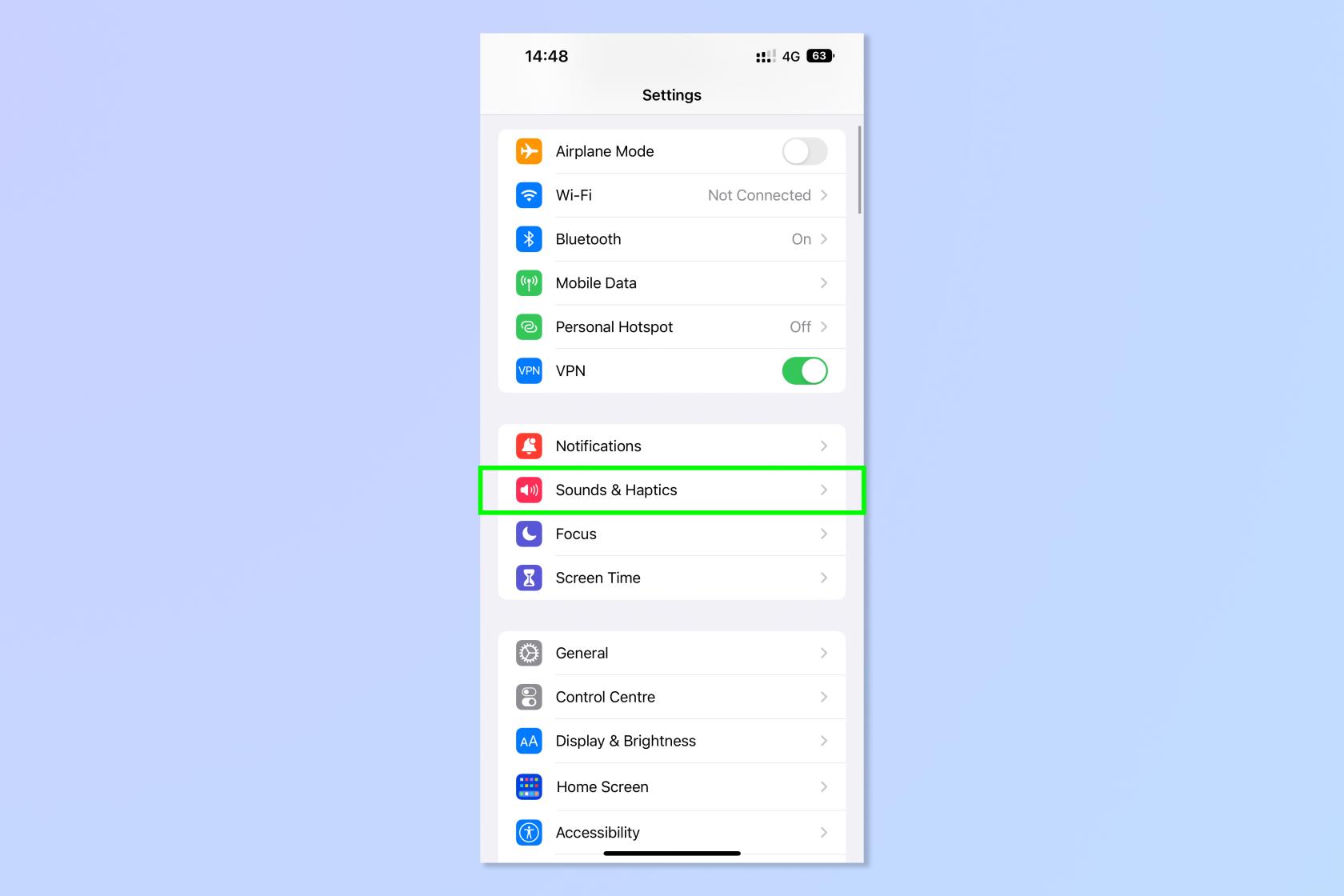
(이미지 제공: 미래)
2. 키보드 피드백 을 탭합니다 .
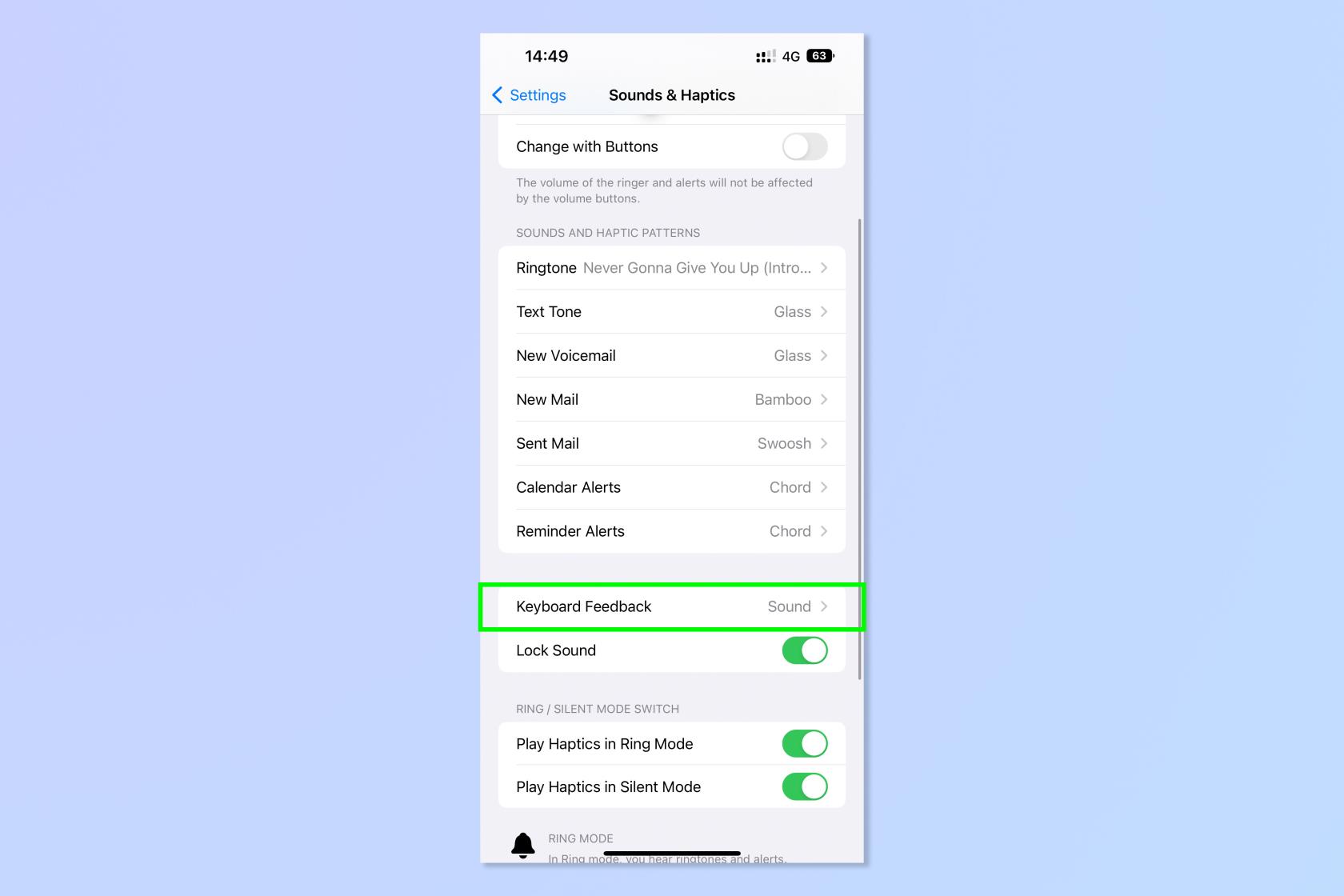
(이미지 제공: 미래)
3. 햅틱을 켭니다 .
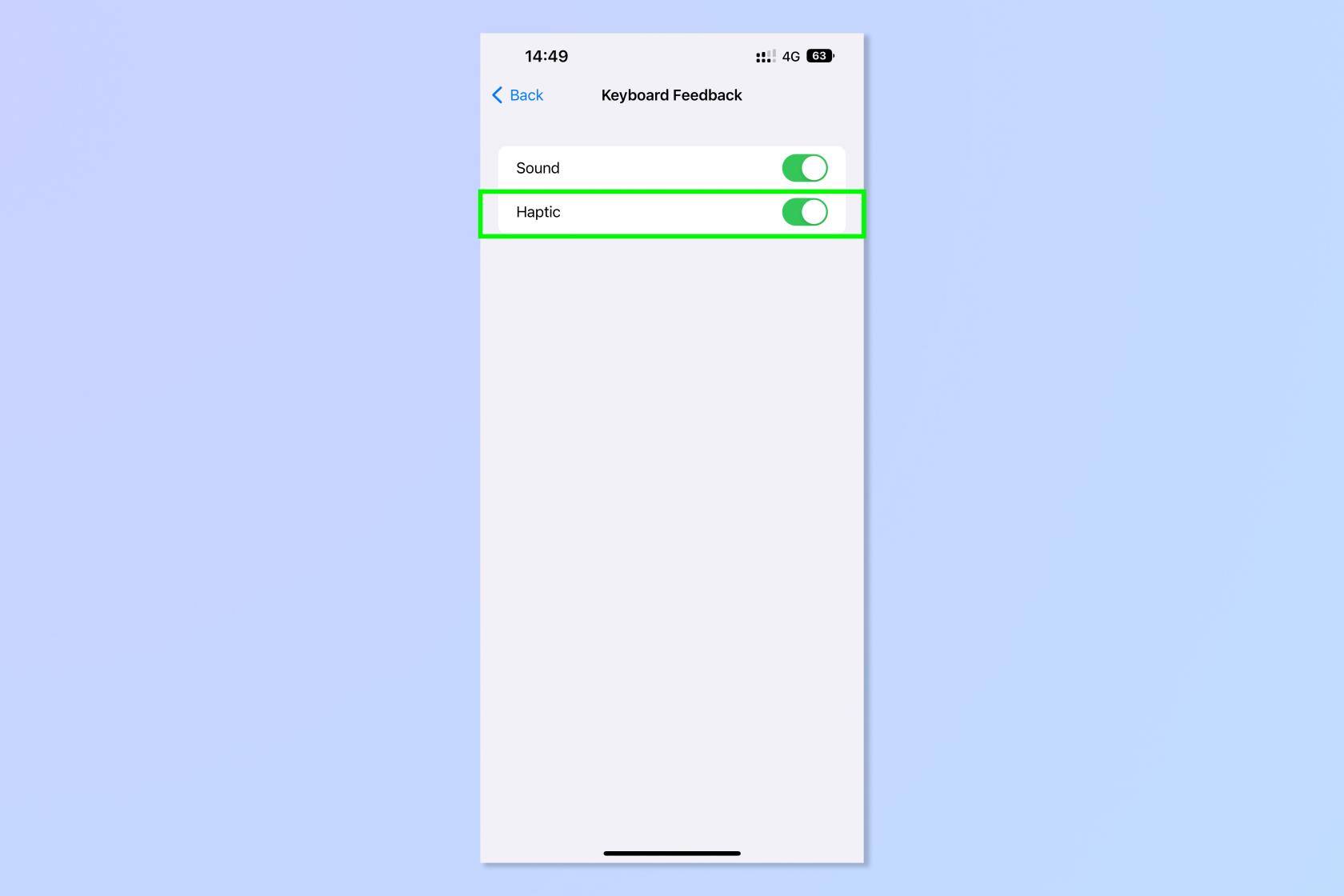
(이미지 제공: 미래)
쉽죠? 이제 남은 일은 햅틱 타이핑의 아름답고 만족스러운 피드백을 즐기는 것입니다.
iPhone의 잘 알려지지 않은 기능에 대해 더 알고 싶으십니까? iPhone 에서 소리 인식을 활성화하는 방법은 다음과 같습니다 . 소리 인식은 초인종, 화재 경보기, 아기 울음 소리를 듣고 알려줍니다. 잠금 화면에서 알림이 표시되는 방식이 마음에 들지 않습니까? iPhone에 알림이 표시되는 방식을 변경하는 방법 과 iPhone 14 Pro의 올웨이즈온 디스플레이를 흑백으로 만드는 방법을 읽어보십시오 . 남은 배터리의 정확한 백분율을 보고 싶습니까? iPhone에서 배터리 비율을 표시하는 방법을 확인하고 싶을 것입니다 . iPhone 14 Pro가 48MP 사진을 자동으로 찍지 않는다는 사실을 알고 계셨나요? iPhone에서 48MP 사진을 활성화하는 방법은 다음과 같습니다 .
텍스트, 링크 및 사진을 빠르고 쉽게 저장하고 싶을 때 iPhone에서 빠른 메모를 작성하는 방법에 대해 알아봅니다.
참을성이 없다면 macOS 베타 업데이트를 활성화하는 방법을 배우면 최신 버전의 Mac 운영 체제를 먼저 얻을 수 있습니다.
iOS 17 StandBy 스타일 인터페이스를 제공하는 삼성 휴대폰에서 가로 방향 상시 디스플레이 모드를 활성화하는 데 오래 걸리지 않습니다.
이번 여름에 휴가를 가거나 여행을 가려면 다음 기능을 사용해야 합니다.
이 전자레인지 시간 변환 단축키를 사용하여 다시는 식중독에 걸리지 마십시오.
iOS 17에서 Safari 프로필을 설정하면 탭과 즐겨찾는 페이지를 더 쉽게 정렬할 수 있으므로 설정할 가치가 충분합니다. 이 가이드는 방법을 보여줍니다.
활동 중일 때 사람들이 알고 싶어하지 않는 경우 WhatsApp에서 온라인 상태를 숨기는 방법은 다음과 같습니다.
iPhone을 iOS 16으로 업데이트하여 최신 최고의 기능을 모두 활용하는 동시에 iPhone을 최대한 안전하고 최적화하는 방법을 알아보세요.
iPhone에는 이미지에서 광학 왜곡을 제거할 수 있는 렌즈 보정 기능이 내장되어 있습니다. 이렇게 켜면 됩니다.
iOS 17과 함께 제공되는 iPhone 카메라 레벨을 활성화하는 방법입니다.








